当前位置:首页 - photoshop教程 - 文字特效 - 正文
君子好学,自强不息!
ps输入的文字想哟啊制作虚边的效果,该怎么制作呢?下面我们就来看看详细的教程。

1、新建一个RGB模式文件,设置前景色为黑色。
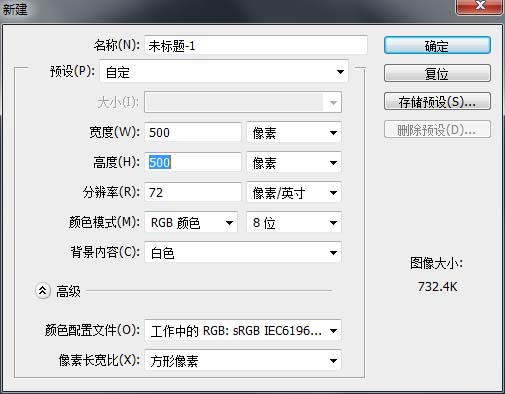
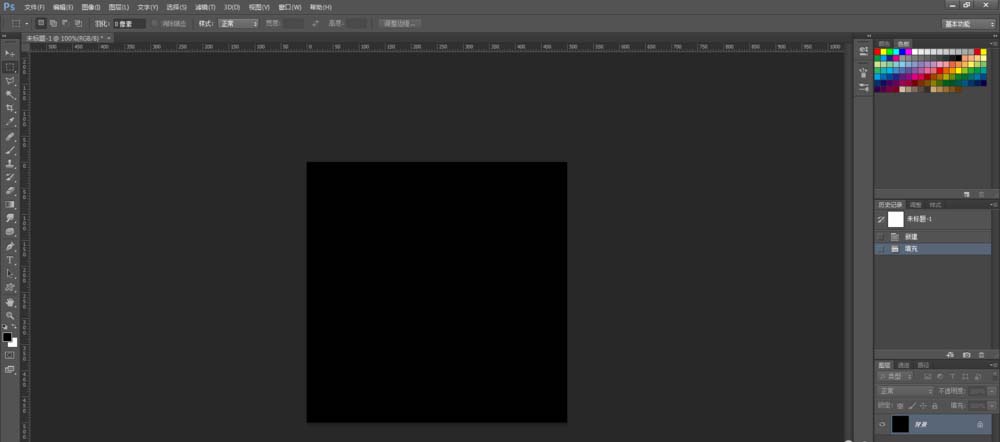
2、输入文字,文字颜色为白色,确定好大小后栅格化文字图层。
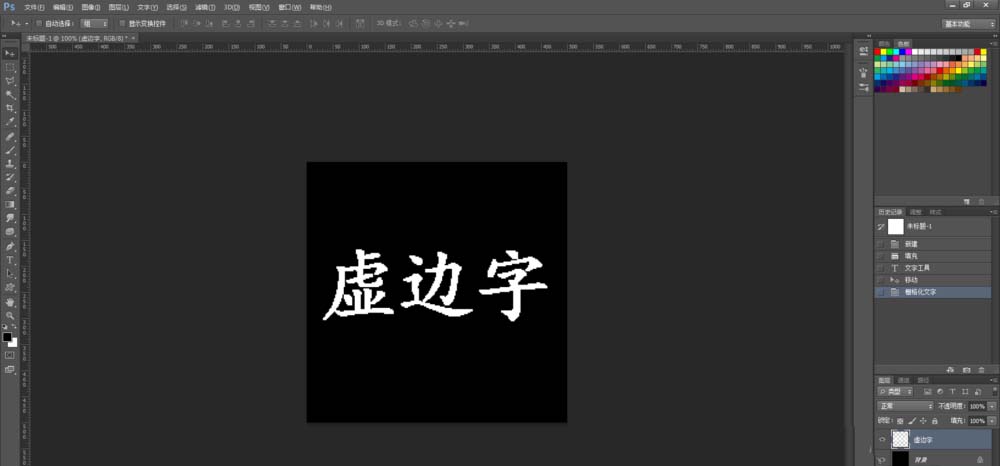
3、执行滤镜 | 风格化 | 风。
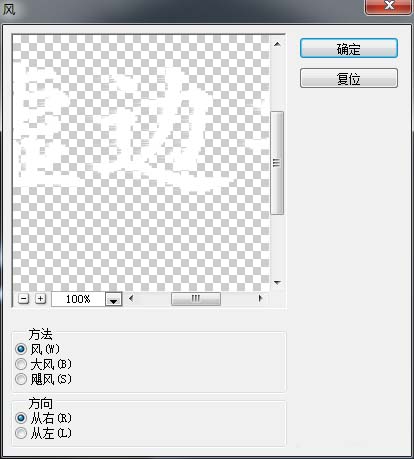
4、执行图像 | 图像旋转 | 顺时针旋转90° 。
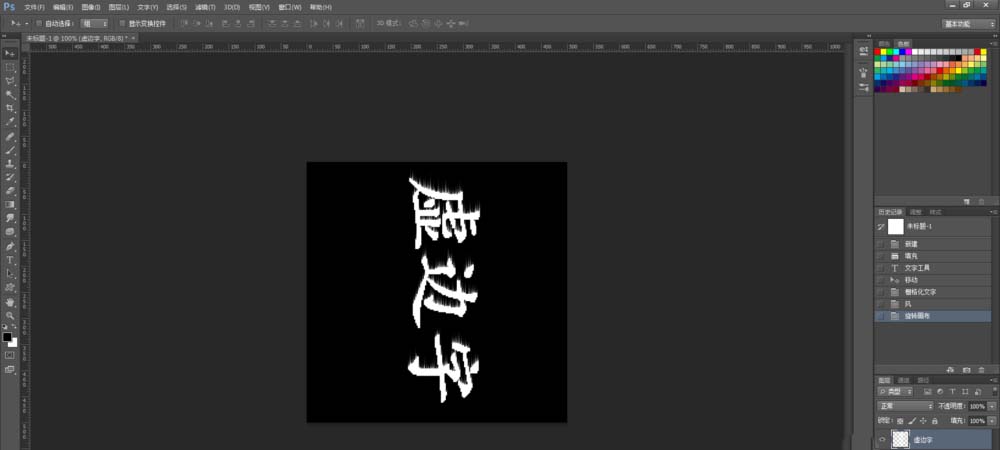
5、重复执行上一步骤,使文字四周都出现风吹效果,合并图层。

6、再执行图像 | 调整 | 色相/饱和度 。
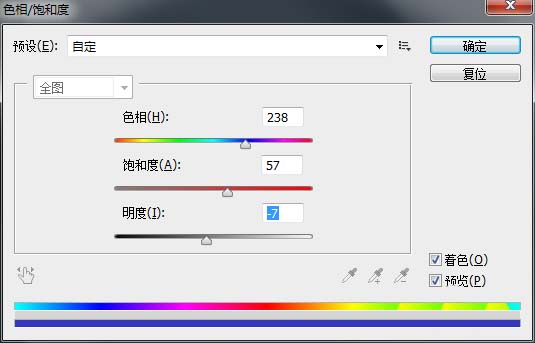
相关文章
标签:平面设计


